金士顿2G 型号DMFP/2GB量产工具,如果优盘用chipgenius检测后,显示芯片厂商为Phison(群联),且芯片型号是phison-UP10的就可以使用此工具。phison-up10下载,金士顿u盘修复工具phison-up10量产工具v1.79.00在使用过程中如果出出找不到设备情况可能是工具和硬件不匹配。
检测U盘主控:
量产工具主要用于U盘修复,制作启动盘等。这是量产教程,还不错
一、用ChipGenius(目前最新版本)检测USB设备芯片型号:

(注:下载后打开ChipGenius 双击运行ChipGenius V2.7)

(注:找对自己所要信息的U盘;不要找错了)
方法:
1、将下载的phison-UP10量产工具v1.78.00解压到任一目录。
2、运行F1_B4_v178.exe或F2_v178.exe点击“取得信息”,如果从“测试报告”窗口有内容说明可以使用此工具量产你的U盘;如果弹出“没有找到设备”信息你只好另找了。
3、退出程序
4、运行ParamEdt.exe,配置--模式栏输入“21”,再选择“select”可选光盘ISO或BIN文件。然后按另存为一个1.ini文件。注意F1对应F1_B4_v178.exe;F2对应F2_v178.exe。(或者可直接配置好ini附后(1.ini),在文件中直接改ISO文件存放目录也可。)
1.ini文件
[Extra]
Mode=21
[Misc]
CDROM Image=D:\系统\萝卜家园 Ghost XP SP3 电脑城装机版 8.8.iso (←改成ISO文件存放目录)
5、再运行F1_B4_v178.exe或F2_v178.exe点击“开始”。稍等一会……下面变成绿色的框就成功了。再点“弹出”,重新插入U盘。
6、此量产工具模式可选择很多,有一些并不适用自己的U盘,其它参数你也需要多试一试才能成功。
在BIOS中启动设置为USB-CDROM
恢复时选择PE模式
还原
用原来的量产工具,选择模式3,重新量产一次。
注意:镜像文件选择留空就行了。
再用F1_B4_v178.exe,ini文件选param,方法同上。(不能i还原的,可进行低格)
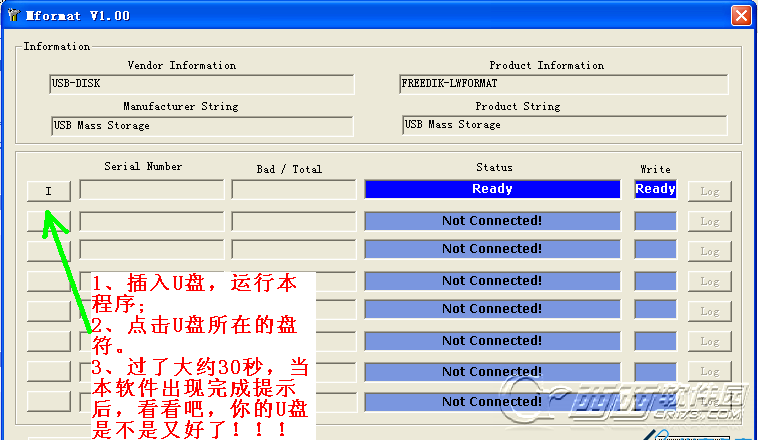























 大小: 276KB
大小: 276KB
 大小: 385M
大小: 385M
 大小: 2.0M
大小: 2.0M sscom丁丁串口调试工具v5.13.1 绿色免费版
sscom丁丁串口调试工具v5.13.1 绿色免费版  金士顿专用格式化工具(Kingston Format Utility)1.0.3.0 绿色版
金士顿专用格式化工具(Kingston Format Utility)1.0.3.0 绿色版  U盘容量变小修复工具绿色免费版
U盘容量变小修复工具绿色免费版  金士顿U盘量产工具绿色免费版
金士顿U盘量产工具绿色免费版  U盘修复工具(星梭低级格式化工具)v3.27 绿色中文版
U盘修复工具(星梭低级格式化工具)v3.27 绿色中文版  U盘低格工具preformat v1.30中文版
U盘低格工具preformat v1.30中文版  金士顿sd卡量产工具V2.0.0.3 绿色版
金士顿sd卡量产工具V2.0.0.3 绿色版  u盘实际容量检测软件V2.01 绿色版
u盘实际容量检测软件V2.01 绿色版  松下手机SD卡格式化工具(Panasonic SDFormatter)v4.0 汉化绿色版
松下手机SD卡格式化工具(Panasonic SDFormatter)v4.0 汉化绿色版  U盘传输速度检测工具绿色免费版
U盘传输速度检测工具绿色免费版  Windows7 USB/DVD Download Tool 汉化版
Windows7 USB/DVD Download Tool 汉化版  内存卡格式化工具免费中文版
内存卡格式化工具免费中文版  usbser.sys
usbser.sys  U盘分区精灵绿色免费版
U盘分区精灵绿色免费版  电脑店U盘启动盘制作工具V6.5 智能装机版
电脑店U盘启动盘制作工具V6.5 智能装机版  金士顿DataTraveler G3 8G量产工具
金士顿DataTraveler G3 8G量产工具  制作linux启动u盘(rufus)v3.15.1812 官方最新版
制作linux启动u盘(rufus)v3.15.1812 官方最新版